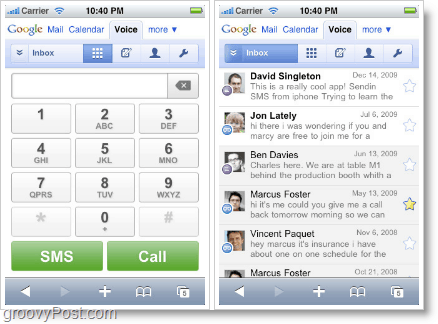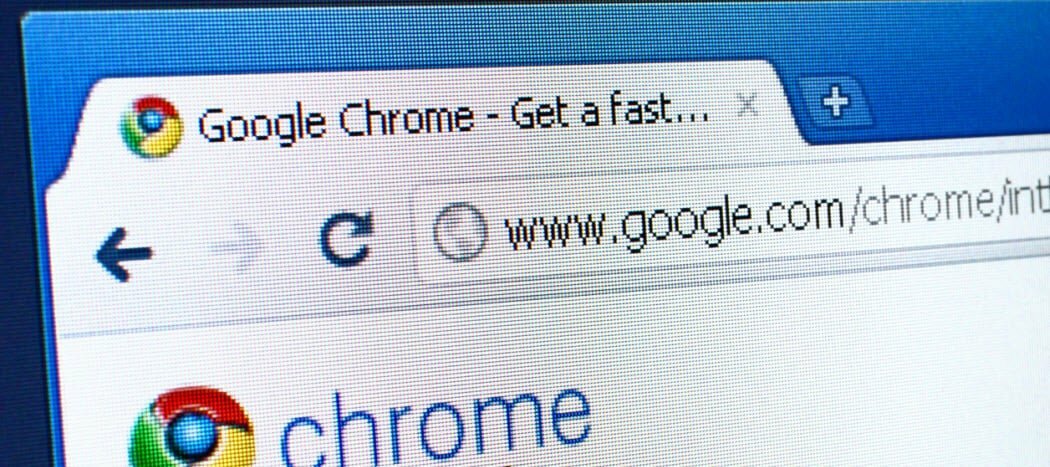Nimen vaihtaminen Zoomissa
Zoomaus Tuottavuus Sankari / / April 02, 2023

Viimeksi päivitetty

Käytätkö samaa Zoom-tiliä työhön ja vapaa-aikaan? Haluat ehkä muuttaa Zoom-nimeäsi. Tämä opas selittää kuinka.
Aivan kuten Skype ja MSN ennen sitä, Zoom on tullut julkiseen sanastoon online-videoviestinnän työkaluna. Tapaaminen kollegoiden kanssa tai tapaamiset ystävien kanssa ovat kaikki mahdollisia Zoom-puhelulla PC: ltä, Macilta tai mobiililaitteelta.
Jos sinulla on a Zoom-tilausSinun on kuitenkin tasapainotettava Zoom-tilisi työtä ja huvia varten. Zoom-juhlille valitsemasi nimi ei välttämättä sovi tähän tärkeään työkokoukseen. Jos näin on, sinun on tiedettävä, kuinka voit muuttaa nimesi Zoomissa.
Etkö ole varma kuinka? Aloita noudattamalla alla olevia ohjeita.
Nimen vaihtaminen Zoomissa PC: ssä tai Macissa
Jos yrität muuttaa Zoom-nimeäsi itse asiakkaassa, sinut ohjataan verkkosivustolle tekemään muutoksia – et voi muuttaa sitä itse asiakkaassa.
Zoom-nimen muuttaminen PC: ssä tai Macissa:
- Avaa verkkoselain ja käy osoitteessa Zoom-sivusto.
- Kirjaudu sisään Zoom-tililläsi painamalla Kirjaudu sisään oikeassa yläkulmassa.
- Kun olet kirjautunut sisään, valitse Profiili vasemmalla. Jos olet etusivulla, valitse Tilisi ensimmäinen.
- Sinun Zoomausprofiili, Valitse Muokata -painiketta nimesi vieressä.
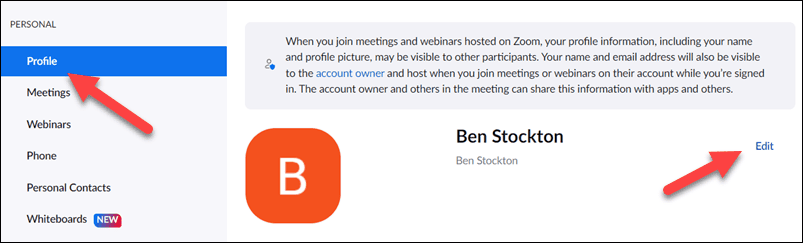
- Jos haluat päivittää oikean nimesi, vaihda nimesi Etunimi ja Sukunimi laatikot.
- Jos haluat päivittää näyttönimesi (nimi, jonka näet muille Zoomissa), lisää tämä nimi Näyttönimi laatikko.
- Lehdistö Tallentaa tallentaaksesi muutokset profiiliisi.
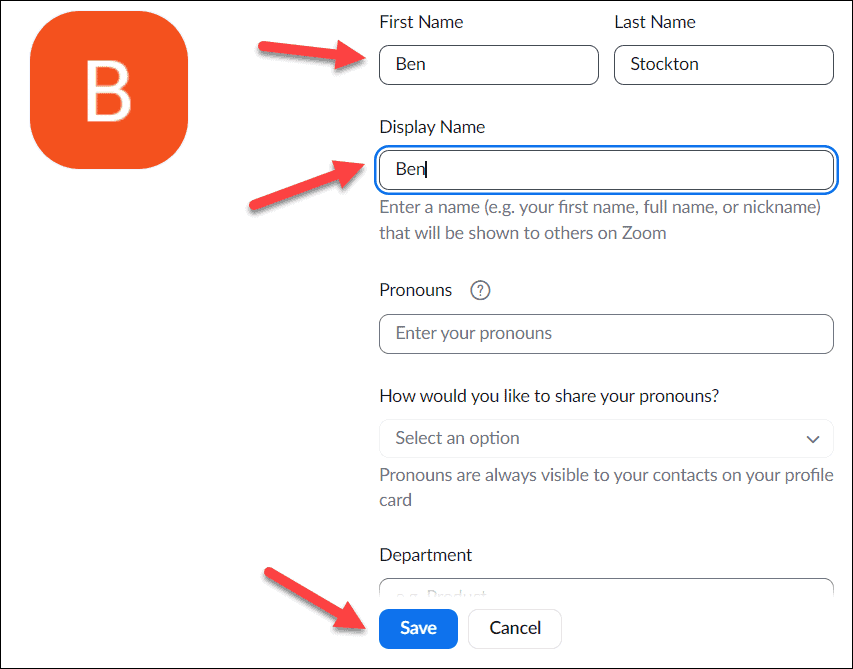
Zoom-tilisi tietojen pitäisi päivittyä automaattisesti. Jos ne eivät, sulje Zoom-asiakasohjelma, odota muutama minuutti ja avaa Zoom uudelleen. Päivitetyn nimesi tai näyttönimesi pitäisi näkyä tässä vaiheessa.
Nimen vaihtaminen Zoomissa mobiilissa
Voit myös muuttaa Zoom-nimeäsi Zoom-sovelluksessa Android-, iPhone- tai iPad-laitteissa.
Zoom-nimesi vaihtaminen mobiililaitteella:
- Avaa Zoom-sovellus ja kirjaudu sisään.
- Napauta Lisää painiketta alareunassa.
- Napauta omaasi tilin nimi yläosassa Lisää valikosta.
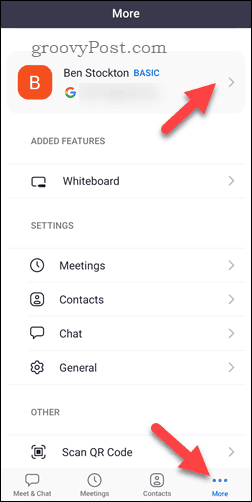
- Napauta seuraavaksi omaasi Näyttönimi vaihtoehto.
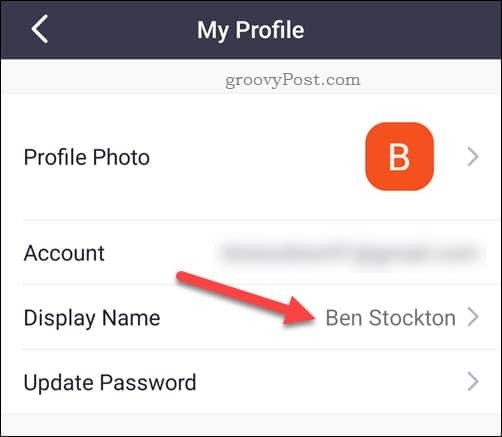
- Tee muutoksia kohtaan Etunimi Sukunimi, tai Näyttönimi yksityiskohdat tarpeen mukaan.
- Napauta Tallentaa vahvistaaksesi muutokset.
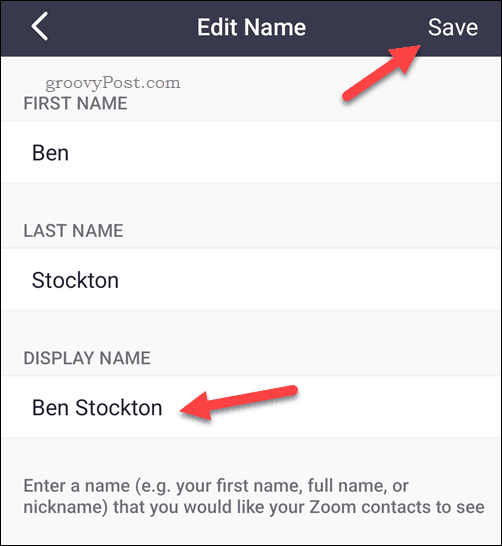
Zoomin nimen muuttaminen kokouksen aikana
Haluatko päivittää nimesi ennen tärkeää kokousta? Voit tehdä sen Zoom-asiakasohjelmassa suoraan PC: llä, Macilla tai mobiililaitteella.
PC: llä ja Macilla
Zoom-nimesi päivittäminen PC- ja Mac-tietokoneen kokouksen aikana:
- Paina aktiivisessa Zoom-kokouksessa Osallistujat painiketta alareunassa.
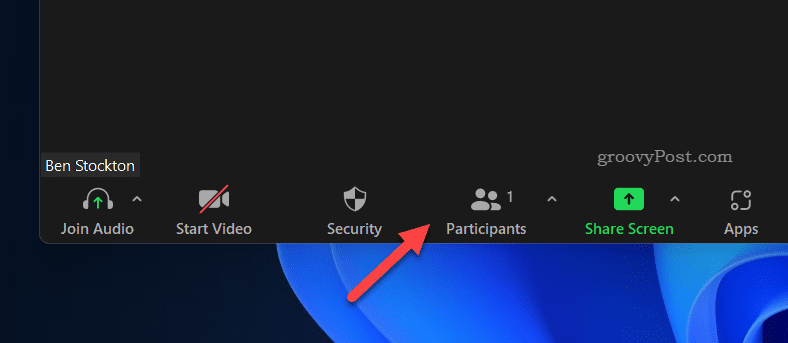
- Vuonna Osallistujat oikealla olevasta valikosta, vie hiiri oman nimesi päälle.
- Valitse kolmen pisteen kuvake ja paina Nimeä uudelleen.
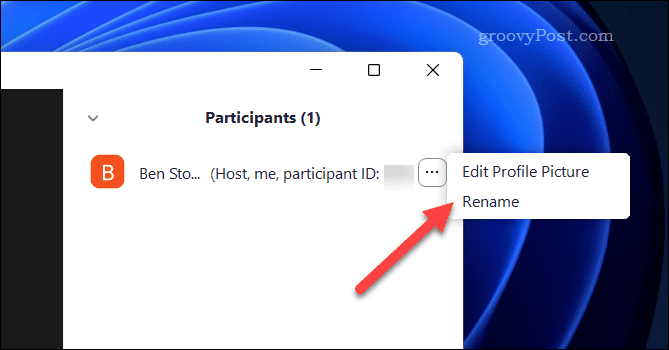
- Vuonna Nimeä uudelleen -ruutuun, kirjoita uusi nimi ja paina Muuttaa.
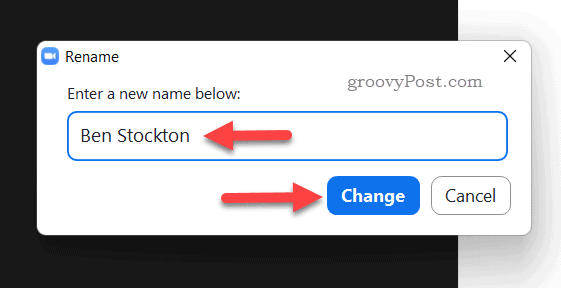
Zoom-nimesi päivittyy välittömästi.
Androidilla, iPhonella ja iPadilla
Zoom-nimesi päivittäminen kokouksen aikana mobiililaitteella:
- Napauta aktiivisessa Zoom-kokouksessa Osallistujat -painiketta.
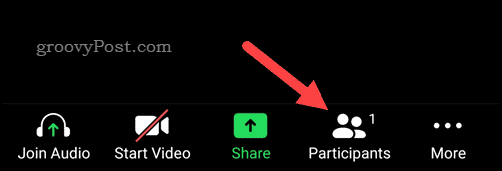
- Valitse nimesi kohdassa Osallistujat lista.
- Valitse ponnahdusvalikosta Nimeä uudelleen.
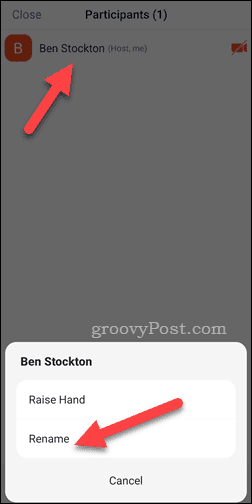
- Vaihda näyttönimesi mukana tulevan laatikon avulla.
- Napauta OK tallentaaksesi muutoksen.
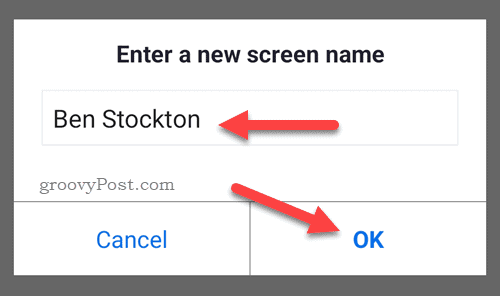
Kuten PC-käyttäjät, kaikki Zoom-näyttönimesi muutokset päivittyvät välittömästi.
Zoomin tehokas käyttö
Yllä olevien vaiheiden pitäisi auttaa sinua muuttamaan nimesi Zoomissa sopivammaksi ja varmistamaan, että olet valmis työhön (tai leikkiin).
Vain Zoomin käytön aloittaminen? Haluat ehkä alkaa mukauttaa joitain asetuksiasi, kuten käyttämällä mukautettua zoomaustaustaa puheluiden aikana.
Oletko tekemisissä joidenkin Zoom-gremlinien kanssa? Voit nopeasti korjata Zoomin ääniongelmat, Zoom-kameraongelmien vianmääritys, ja ratkaista Zoom-mikrofonivirheet helposti.
Kuinka löytää Windows 11 -tuoteavain
Jos sinun on siirrettävä Windows 11 -tuoteavain tai vain tehtävä käyttöjärjestelmän puhdas asennus,...
Kuinka tyhjentää Google Chromen välimuisti, evästeet ja selaushistoria
Chrome tallentaa selaushistoriasi, välimuistisi ja evästeet erinomaisesti selaimesi suorituskyvyn optimoimiseksi verkossa. Hänen tapansa...
Myymälähintojen vastaavuus: Kuinka saada verkkohinnat kaupassa tehdessäsi ostoksia
Myymälästä ostaminen ei tarkoita, että sinun pitäisi maksaa korkeampia hintoja. Hintavastaavuustakuiden ansiosta saat verkkoalennuksia tehdessäsi ostoksia...